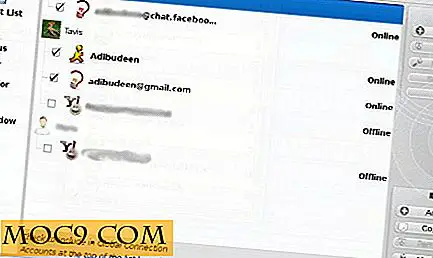Administrer utklippstavlen i Mac med skygge
Jeg bruker Klipp, Kopier og Lim inn kommandoer mye, og datamaskinens grunnleggende utklippstavle evne til å holde bare ett element om gangen virkelig irriterer meg. Det er derfor en av mine må ha programmer er utklippstavle manager. Det tillater meg å kopiere så mange elementer til mitt hjerteinnhold uten å måtte bekymre deg for å miste noen oppføring.
Det er flere valg av utklippstavleforvaltere for Mac-brukere. Vi har diskutert utklippstavleforvaltere for Mac før. Jumpcut var min favoritt favorittleder, og det er en ganske fantastisk en hvis jeg kan legge til. Det er lite, raskt, og det gjør jobben bra. Sikkert at Jumpcut kun kan håndtere tekst, men mine behov er enkle.
Så det er litt vanskelig for meg å bytte til en annen applikasjon. Men skyggen endrer alt. Det kan gjøre alt som alle andre utklippstavler kan gjøre, og mer.
La oss se på hva som lurer bak skyggen.
Første skritt inn i skyggen
På samme måte som de fleste andre utklippstavleforvaltere, vil Shadow være i menylinjen. Det kan kalles ved hjelp av konfigurerbare snarvei.
For å angi tastekombinasjonen, åpne Skyggeinnstillinger-menyen ved å klikke på menylinjeikonet og velg "Innstillinger".

Gå til kategorien "Generelt", klikk inne i Hotkey-feltet og hold nede den valgte tastekombinasjonen.

Og mens du er i det, hvorfor velger du ikke kategorien Avansert og klikker på "Start på innlogging" -knappen for å sikre at utklippstavlen din er tilgjengelig hele tiden. Her kan du også bestemme hvor mange elementer Shadow skal holde inne i utklippstavlen.

Vær oppmerksom på at selv om du kan angi så mange utklippstavler som du vil, jo større tall, jo større plass du trenger for å holde elementene. Så, de med begrenset harddiskplass må passe på.
Gå i skyggen
Bruke Skygge er like enkelt som å la det løpe i bakgrunnen og stille inn lydklippsposter. Du kan gjøre den vanlige Cut-Copy-Paste-rutinen: klipp eller kopier et element og lim det direkte inn. Men du kan også bruke tidligere kutt eller kopier elementer som skal limes inn.
For å gjøre dette må du ta med Shadow-vinduet på forhånd (enten ved å klikke på elementet i menylinjen eller ved hjelp av hurtigtasten),

Velg ett av de siste elementene ved hjelp av opp- og nedpilen, og bruk Shift + Enter for å lime inn det.
Som standard er det ett utklippstavle som følger med Shadow kalt "Systemutklippstavlen". Du kan ikke endre eller slette det, men du kan velge å dele det med andre ved å klikke Rediger (blyantikon).
Skyggenes sanne kraft ligger imidlertid i sin evne til å lage flere utklippstavler og dele dem med annen datamaskin i nettene. For å legge til flere utklippstavler, åpne Skyggevindu og klikk på pluss-knappen (+) under vinduet.

Et nytt vindu for utklippstavle vises. Fyll ut navnet på utklippstavlen og velg om du vil dele utklippstavlen med andre ved å merke av i avmerkingsboksen. Det er også et alternativ å passordbeskytte forbindelsen dersom du trenger ekstra sikkerhet. Passordet lar deg velge hvilket utklippstavle som skal deles til hvilken person.

Muligheten til å lagre så mange elementer som du vil i utklippstavlen, og å legge til så mange utklippstavler som du vil, gir nytt problem: overbelastning av informasjon. Når Shadow har lagret for mange elementer, blir det vanskelig og upraktisk å bruke utklippstavlen.
Heldigvis kommer skyggen med søkeevne. Alt du trenger å gjøre er å sette søkestrengen, trykk Enter, og alle utklippstavlene som samsvarer med spørringen din, vises. Velg den du trenger og trykk Shift + Enter.

Har du prøvd Shadow? Kjenner du andre gratis alternativer til utklippstavlen for Mac? Del med kommentaren nedenfor.